首页 / 教程
微软正在改进Win11右键菜单!快来看看都有哪些改进吧!
2022-11-04 05:53:00
相信在座的有不少用户使用不习惯Win11的右键菜单,还有不少用户因此将右键菜单改回了Win10样式了。那么现在微软官方表示正在改进Win11右键菜单!想要了解更多精彩资讯,就让我一起来看看这篇文章教程吧。
微软官方此前表示,希望通过Win11重新设计的菜单,解决Win10右键菜单的性能、臃肿以及组织混乱等问题。
在此前的Windows中,许多右键菜单的命令和操作都被包含在explorer进程当中,当这些选项过多的时候,就会导致性能和其他问题。为此,微软在Win11设计了新的右键菜单,来减少臃肿。
目前,右键菜单带来了新的工具栏,容纳常用的复制剪贴等功能,而其他例如使用某程序打开等选项,则被组合在到了另外的地方,显得更加紧凑和现代。但新的右键菜单却带来了两个问题,分别是性能滞后,以及功能缺失。
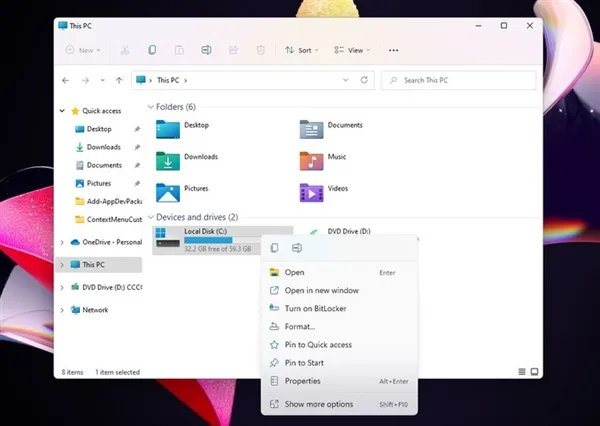
Win11的右键菜单基于WinUI,并进行了Fluent Design改造,但却带来了性能问题。幸运的是,微软意识到了可靠性问题,大部分错误将会在未来的Win11版本中得以修复。
例如,微软正在测试一个新变化,以改善文件资源管理器中文件夹的导航性能。得益于此,在文件资源管理器的窗口点击右键,不会再导致explorer进程崩溃。
目前Win11右键菜单的另一个问题在于,用户需要靠 “显示更多选项 “或经典菜单来访问高级命令。例如,如果你想刷新资源管理器中一个文件夹的内容,你需要点击 “显示更多选项 “来访问 “刷新 “按钮。
虽然Win11即将改进的右键菜单仍然没有刷新按钮,不过Windows 11 Build 22518的确对右键菜单进行了一些改进,具体如下。
1、可以右键点击字体文件和.inf文件来直接安装它们。
2、可以右键点击.cer文件来安装证书。
3、可以通过右击资源管理器中的 “这台电脑 “来访问 “映射网络驱动器 “和 “断开网络驱动器连接”。
4、右击网络驱动器时,”断开连接 “选项回归了。
需要注意的是,Win11仍将保留呼出经典右键菜单的方法,因为大多数应用程序仍未更新,以支持Win11的新API。
目前Windows 11 Build 22518在开发频道向测试人员提供,如果你对新的右键菜单感兴趣,可以加入Insider通道抢先尝试。
最新内容
| 手机 |
相关内容

电脑safemode选项(电脑safe mode)
电脑safemode选项(电脑safe mode),安全模式,启动,系统,选择,进入安全模式,选项,方法,模式,电脑safemode选项用模式,是一种不加载任何驱动的
电脑文件搬家(电脑文件搬家要多长
电脑文件搬家(电脑文件搬家要多长时间),文件,磁盘,搬移,选择,费用,手机搬家,快速,功能,1. 电脑文件搬家要多长时间操作方法如下:1、首先,打开
电脑怎么设置网络密码(在电脑上怎
电脑怎么设置网络密码(在电脑上怎么设置网络密码),密码,设置,选择,点击,路由器,输入,网络密码,无线路由器,1. 在电脑上怎么设置网络密码开
wps文档中设置下拉选项(在WPS的文
wps文档中设置下拉选项(在WPS的文档里面设置下拉列表),输入,窗体,点击,选项,设置,添加,下拉列表,选择,1.如何在WPS的文档里面设置下拉列表
电脑怎么精确搜索文件
电脑怎么精确搜索文件,搜索,文件,通配符,关键词,搜索文件,文件搜索,快速,显示,在日常使用电脑的过程中,我们经常会遇到需要搜索文件的情况。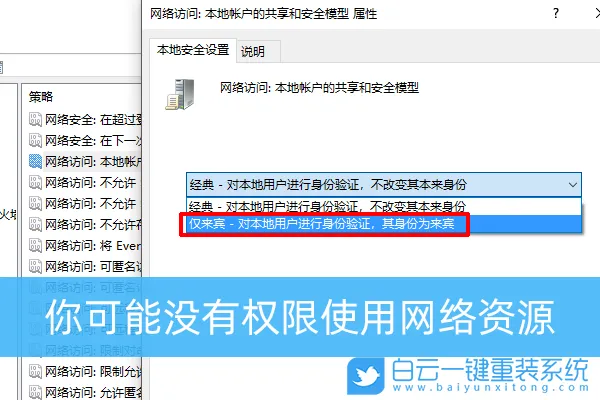
你可能没有权限使用网络资源(你可
你可能没有权限使用网络资源(你可能没有权限使用网络资源.请与这台),网络资源,共享文件,步骤,账户,双击,本地用户和组,选择,选项,电脑之间
播放4k最低电脑显卡(看网络4k视频
播放4k最低电脑显卡(看网络4k视频显卡最低配置),显卡,显示器,支持,分辨率,输出,处理器,显示,接口,1. 看网络4k视频显卡最低配置4K显示器推
如何重置电脑网络设置(重置电脑网
如何重置电脑网络设置(重置电脑网络设置命令),设置,命令,网络,点击,输入,网络设置,重置,重置网络,1. 重置电脑网络设置命令方法一:通过设置












